Создайте NPC, который следует за игроком в Unity.
Неигровые персонажи или NPC — это персонажи, которые не контролируются игроком-человеком, а вместо этого контролируются скриптами или AI.
Самая распространенная задача, которую приходится выполнять NPC, — следовать за игроком или преследовать его.
В этом уроке я покажу, как создать NPC, который будет следовать за игроком в Unity.
Шаг 1. Создайте контроллер проигрывателя
Мы создадим простой контроллер игрока, чтобы мы могли ходить и тестировать NPC:
- Создайте новый GameObject («GameObject» -> 'Create Empty') и назовите его. "Player"
- Создайте новую капсулу («GameObject» -> '3D Object' -> 'Capsule'), переместите ее внутрь объекта Player и измените ее положение на (0, 1, 0).
- Удаление компонента Capsule Collider из капсулы
- Переместите основную камеру внутри объекта Player и измените ее положение на (0, 1.64, 0).
- Создайте новый скрипт, назовите его 'SC_CharacterController' и вставьте в него приведенный ниже код:
'SC_CharacterController.cs'
using UnityEngine;
[RequireComponent(typeof(CharacterController))]
public class SC_CharacterController : MonoBehaviour
{
public float speed = 7.5f;
public float jumpSpeed = 8.0f;
public float gravity = 20.0f;
public Camera playerCamera;
public float lookSpeed = 2.0f;
public float lookXLimit = 45.0f;
CharacterController characterController;
Vector3 moveDirection = Vector3.zero;
Vector2 rotation = Vector2.zero;
[HideInInspector]
public bool canMove = true;
void Start()
{
characterController = GetComponent<CharacterController>();
rotation.y = transform.eulerAngles.y;
}
void Update()
{
if (characterController.isGrounded)
{
// We are grounded, so recalculate move direction based on axes
Vector3 forward = transform.TransformDirection(Vector3.forward);
Vector3 right = transform.TransformDirection(Vector3.right);
float curSpeedX = speed * Input.GetAxis("Vertical");
float curSpeedY = speed * Input.GetAxis("Horizontal");
moveDirection = (forward * curSpeedX) + (right * curSpeedY);
if (Input.GetButton("Jump"))
{
moveDirection.y = jumpSpeed;
}
}
// Apply gravity. Gravity is multiplied by deltaTime twice (once here, and once below
// when the moveDirection is multiplied by deltaTime). This is because gravity should be applied
// as an acceleration (ms^-2)
moveDirection.y -= gravity * Time.deltaTime;
// Move the controller
characterController.Move(moveDirection * Time.deltaTime);
// Player and Camera rotation
if (canMove)
{
rotation.y += Input.GetAxis("Mouse X") * lookSpeed;
rotation.x += -Input.GetAxis("Mouse Y") * lookSpeed;
rotation.x = Mathf.Clamp(rotation.x, -lookXLimit, lookXLimit);
playerCamera.transform.localRotation = Quaternion.Euler(rotation.x, 0, 0);
transform.eulerAngles = new Vector2(0, rotation.y);
}
}
}- Прикрепите скрипт 'SC_CharacterController' к объекту Player и назначьте дочернюю основную камеру переменной Player Camera.
- Вы заметите, что он автоматически добавил еще один компонент под названием «Контроллер символов», изменив его центральное положение на (0, 1, 0).
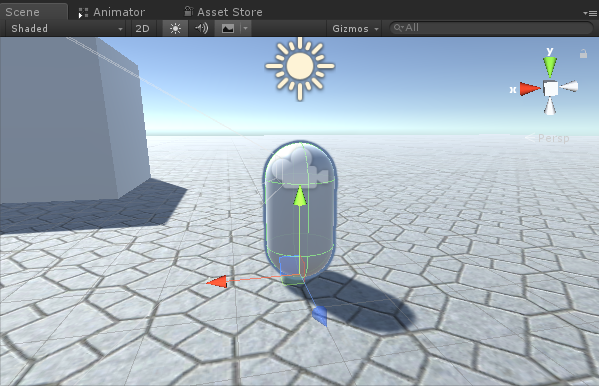
Шаг 2: Создайте NPC
Чтобы создать NPC, выполните следующие действия:
- Создайте новый GameObject и назовите его «NPC».
- Создайте новую капсулу, переместите ее внутрь объекта NPC и измените ее положение на (0, 1, 0).
- Создайте новый материал и назовите его. "npc_material"
- Измените цвет npc_material на красный.
- Назначьте npc_material капсуле внутри объекта NPC (это нужно для того, чтобы мы могли отличать NPC от игрока)
Прежде чем продолжить, нам нужно запечь NavMesh в нашей сцене.
NavMesh означает "Navigation Mesh" и используется при поиске пути, чтобы позволить NPC перемещаться по уровню, не натыкаясь на препятствия.
Чтобы запечь NavMesh, выполните следующие действия:
- Отметьте каждый статический объект на сцене как статический навигационный объект.

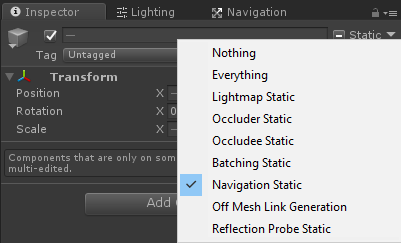
- Перейдите в окно навигации («Окно» -> 'AI' -> 'Navigation'), выберите вкладку «Выпечка» и нажмите «Выпечка».
После запекания NavMesh он должен выглядеть примерно так:
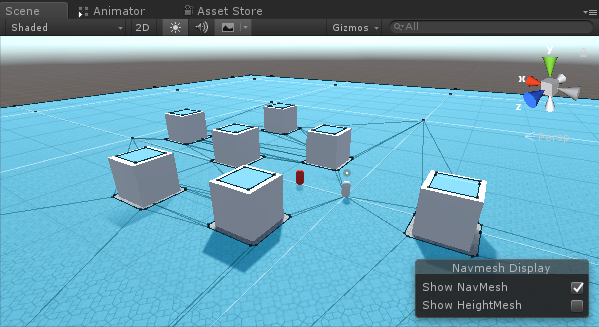
Теперь можем перейти к программированию движения NPC:
- Прикрепите компонент 'NavMesh Agent' к объекту NPC.
- Создайте новый скрипт и назовите его. 'SC_NPCFollow'
- Прикрепите скрипт 'SC_NPCFollow' к объекту NPC.
- Откройте скрипт 'SC_NPCFollow'.
Во-первых, мы начнем с добавления пространства имен UnityEngine.AI в начале скрипта:
using UnityEngine.AI;Затем определяем необходимые переменные:
//Transform that NPC has to follow
public Transform transformToFollow;
//NavMesh Agent variable
NavMeshAgent agent;В 'void Start()' мы начинаем с прикрепления компонента NavMesh Agent к этому объекту:
// Start is called before the first frame update
void Start()
{
agent = GetComponent<NavMeshAgent>();
}Наконец, в 'void Update()' мы указываем агенту NavMesh следовать за игроком:
// Update is called once per frame
void Update()
{
//Follow the player
agent.destination = transformToFollow.position;
}Вот окончательный сценарий 'SC_NPCFollow.cs':
using UnityEngine;
using UnityEngine.AI;
public class SC_NPCFollow : MonoBehaviour
{
//Transform that NPC has to follow
public Transform transformToFollow;
//NavMesh Agent variable
NavMeshAgent agent;
// Start is called before the first frame update
void Start()
{
agent = GetComponent<NavMeshAgent>();
}
// Update is called once per frame
void Update()
{
//Follow the player
agent.destination = transformToFollow.position;
}
}Исправление некоторых проблем:
Проблема 1: После нажатия кнопки «Воспроизвести» капсула NPC зависает над землей:
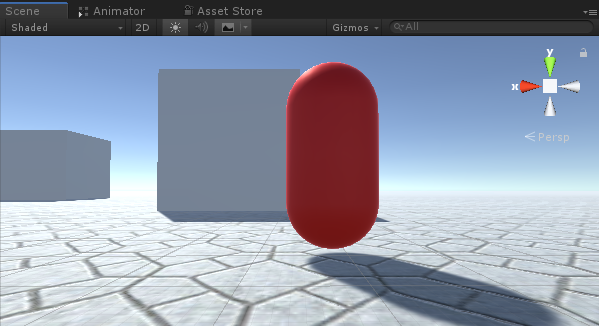
Решение: Измените переменную Base Offset в NavMesh Agent на отрицательное значение (в моем случае это -0,08).

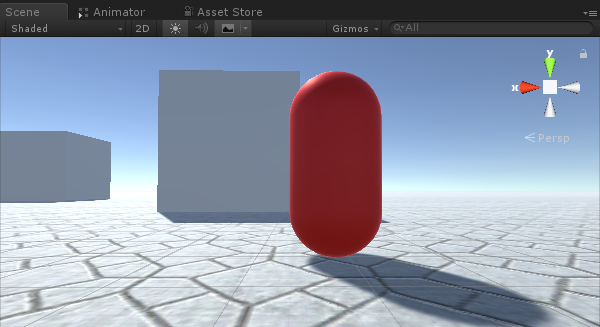
Проблема 2: NPC подходит слишком близко, следуя за игроком:
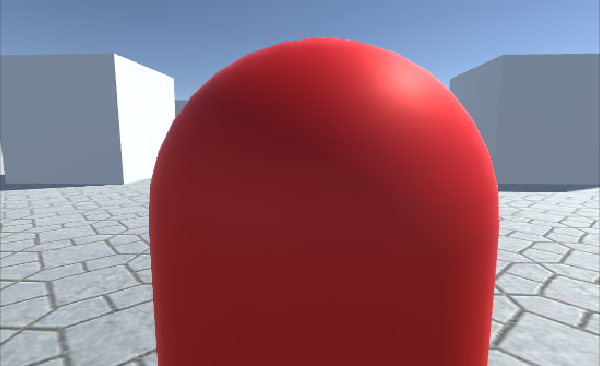
Решение: Измените тормозной путь в NavMesh Agent на более высокое значение (в моем случае я установил его на 5).

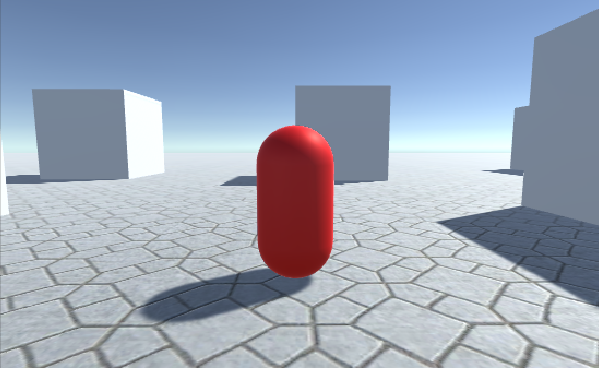
NPC готов, давайте проверим его:
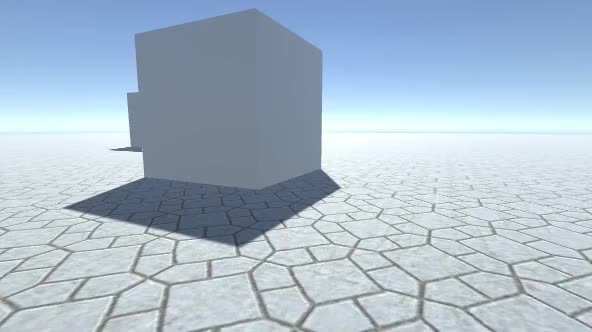
Все работает как положено, NPC теперь следует за игроком и останавливается на заданном расстоянии.